PDF365
福昕PDF365是一款在线PDF转换器,支持PDF转换,PDF合并,拆分等操作,一站式解决文档转换编辑问题。
我们经常会遇到一个问题:多份PDF如何拼接成一份?这个问题困扰着很多人,因为手动一个个合并实在是太繁琐了。但是,别担心!今天我要分享给大家一个简单而有效的方法,让你轻松解决这个问题。无需费力地复制、粘贴或者下载额外的软件,只需要几个简单的步骤,你就能将多份PDF文件合并成一份完整的文档。不仅能提高工作效率,还能让你的电脑桌面更加整洁,真是一举两得!那么,接下来就跟着我一起来探索这个“合并奇迹”的秘密吧!
福昕PDF365产品可以轻松地将多份PDF文件拼接成一份。用户只需打开此工具软件,选择“文件”菜单中的“合并”选项。然后,用户可以通过拖放或点击“添加文件”按钮,将需要合并的PDF文件添加到列表中。在选择合并顺序后,用户可以点击“合并”按钮,此工具会自动将多份PDF文件合并成一份。此功能非常方便,特别适用于需要整合多个PDF文件的情况,如合并多个报告、合并多个合同等。此工具产品的拼接功能不仅简单易用,而且保持了原始PDF文件的格式和质量,确保合并后的文件与原始文件一致。
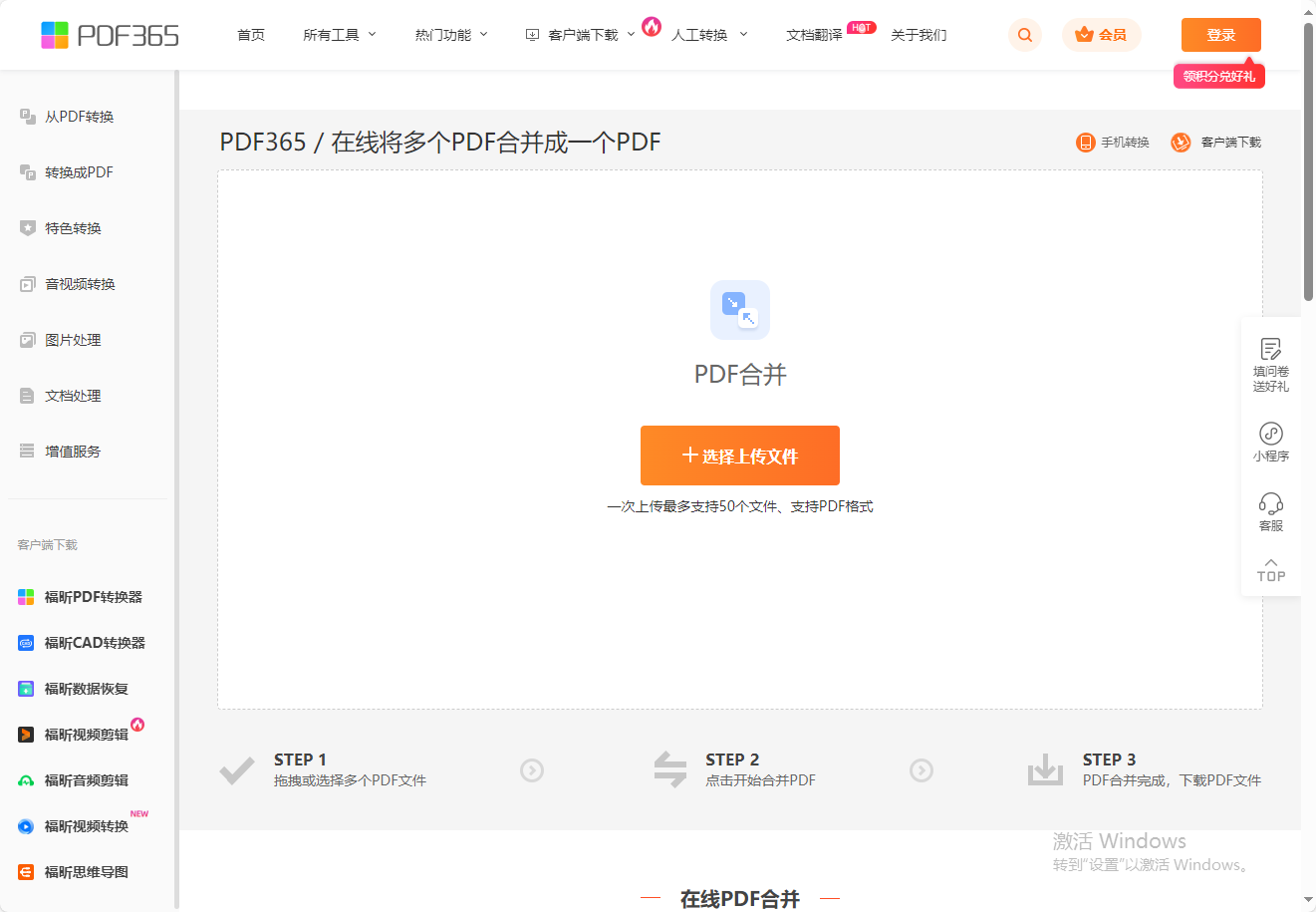
福昕PDF365可以帮助用户轻松将多个PDF合并。具体操作步骤如下:
1. 打开此工具软件,点击“文件”菜单,选择“创建”>“从文件”。
2. 在弹出的对话框中,选择要拼接的第一份PDF文件,点击“打开”。
3. 在左侧的导航栏中,可以看到已打开的PDF文件的缩略图。
4. 点击“文件”菜单,选择“创建”>“从文件”,再次选择要拼接的第二份PDF文件,点击“打开”。
5. 在导航栏中,可以看到第二份PDF文件的缩略图被添加到了已打开的PDF文件下方。
6. 重复以上步骤,将所有要拼接的PDF文件都添加到已打开的PDF文件下方。
7. 确保拼接顺序正确后,点击“文件”菜单,选择“保存”或“另存为”,将拼接后的PDF文件保存到指定位置。
通过以上步骤,此工具可以帮助用户将多份PDF文件拼接成一份,方便用户管理和查阅。
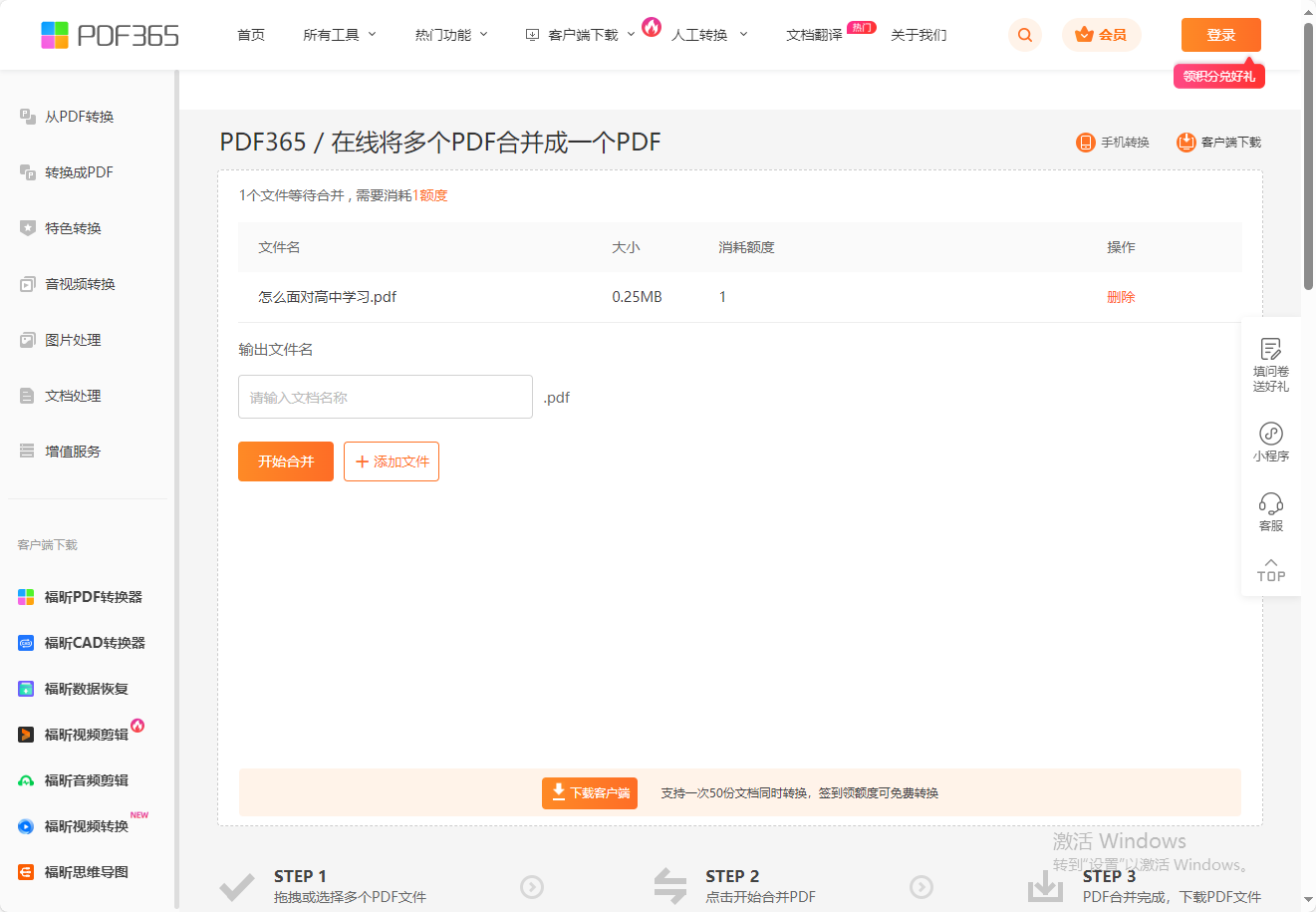
福昕PDF365它可以帮助用户将多份PDF文件快速、轻松地拼接成一份。通过此工具,用户只需简单几步即可完成拼接操作,无需复杂的操作流程。同时,该软件支持对PDF文件进行编辑、添加水印、加密、PDF在线去水印等功能,提供了全面的PDF处理解决方案。此工具以其简洁、直观的界面设计和高效的操作速度,为用户带来了极大的便利。拼接后的PDF文件保留了原始文件的格式和内容,无任何质量损失。总之,此工具是一款易于使用且功能强大的PDF拼接工具,为用户提供了便捷、高效的PDF编辑和处理体验。